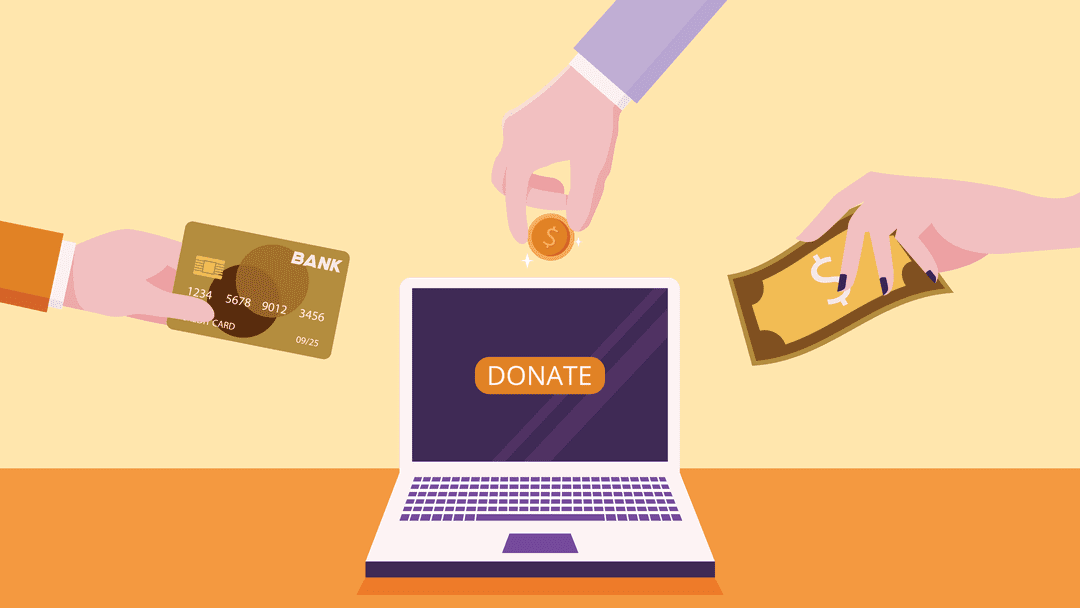
Ya sea que trabaje con una organización sin fines de lucro que opera gracias a la generosidad de sus clientes y patrocinadores, organice un evento comunitario de recaudación de fondos o recaude fondos para beneficiar una causa o proyecto específico, poder recibir donaciones en su sitio de WordPress rápida y fácilmente es parte integral de su éxito. Una de las formas más fáciles de aceptar donaciones en línea es a través de PayPal. En esta publicación, lo guiaremos a través de una forma simple de hacer eso en su sitio web de WordPress usando el complemento WooCommerce.
Suscríbete a nuestro canal de Youtube
Cuando piensas en WooCommerce, probablemente (y con razón) piensas en vender productos. Sin embargo, con el conjunto correcto de complementos, puede convertir esa misma plataforma en una experiencia rápida e indolora para permitir que sus usuarios le den dinero, a manos llenas. Si sus clientes quieren donar con PayPal, WordPress y WooCommerce son simples y fáciles para ellos y para usted.
Una de las razones por las que WooCommerce está configurado tan bien para este tipo de cosas es que PayPal es una opción de pago predeterminada para el complemento. Si tiene instalado el complemento básico de WooCommerce , simplemente vaya al área de Configuración y busque la pestaña Pagos . Allí, puede habilitar PayPal con un solo clic y luego configurar la información de la cuenta presionando el botón Configurar .
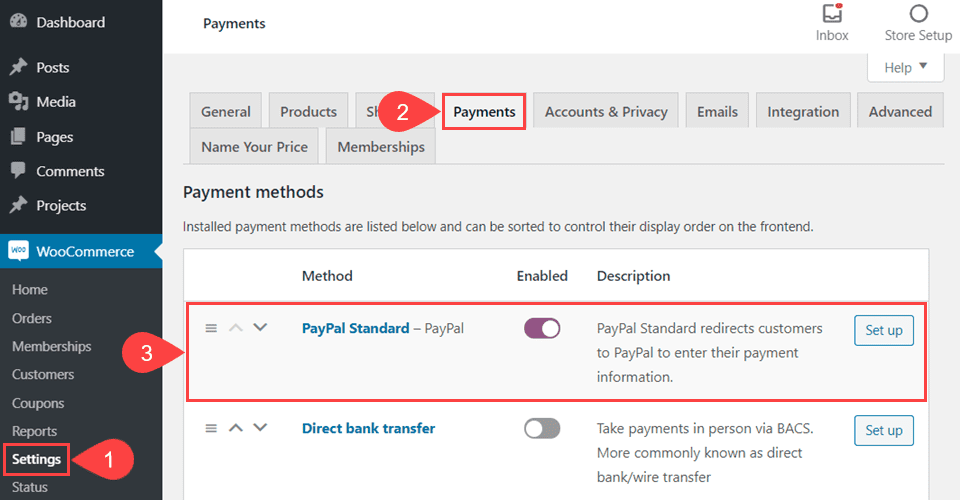
Una vez hecho esto, debe comprar e instalar la extensión Name Your Price para WooCommerce.
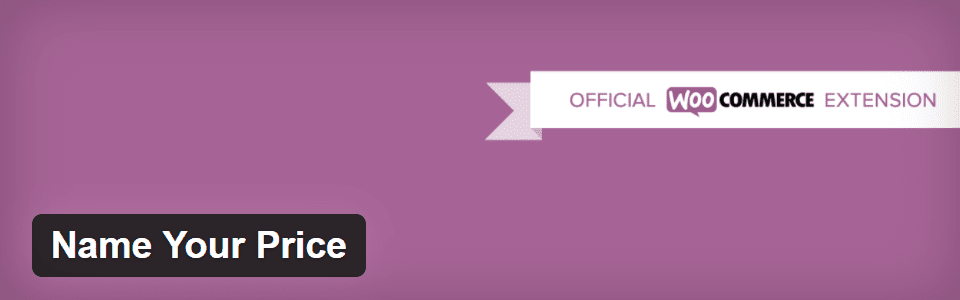
Después de mucha experimentación con varios complementos de donación y servicios de pago-lo-que-quieres, hemos descubierto que Name Your Price ofrece la mayor potencia, la mejor mensajería y la máxima facilidad de uso. Deberá pagar $ 49 por la extensión, pero vale la pena.
El complemento es muy sencillo. Simplemente crea productos para representar varios montos de donación, y luego las personas pasan por el proceso de pago a través de PayPal.
Usando WooCommerce, puede etiquetar y categorizar los productos como donaciones, y esto se envía fácilmente al usuario. Hacer esto hace una gran diferencia tanto en términos de psicología como de mantenerse dentro de las regulaciones 501(c), etc.
Además, con las compras típicas, el usuario no puede aumentar la cantidad que paga. Con el complemento Name Your Price, puede tener una cantidad recomendada para la donación, pero el usuario puede aumentarla a lo que quiera.
Además de todo eso, WooCommerce te permite tener una increíble personalización de los correos electrónicos de seguimiento, controlar cualquier tipo de beneficio de donación a través de productos virtuales o descargables, etc. Con eso en mente, podemos configurar su sitio para aceptar estas donaciones en muy poco tiempo.
Hacer una categoría de donaciones
Debido a que estamos usando WooCommerce para manejar las donaciones, querremos crear una categoría de Donaciones para administrar los diversos «productos» que tenemos para los usuarios. Es importante realizar un seguimiento de las diversas formas que configura para que ellos donen a través de PayPal en el backend de WordPress. Esto es increíblemente simple y es como crear una categoría para publicaciones de blog.
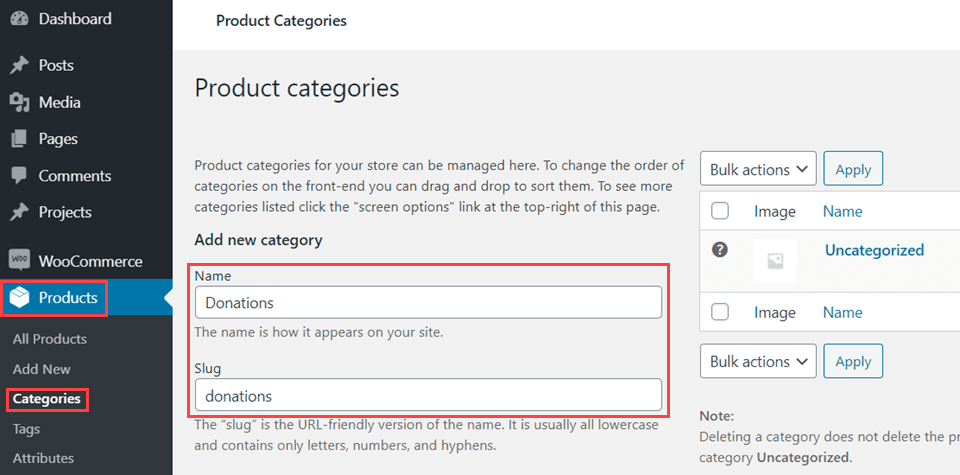
Las categorías son importantes porque mantienen sus pedidos organizados. También aparecen en las migas de pan de WooCommerce en el front-end, lo que guía a sus usuarios y los ayuda a encontrar el lugar adecuado para darle dinero.
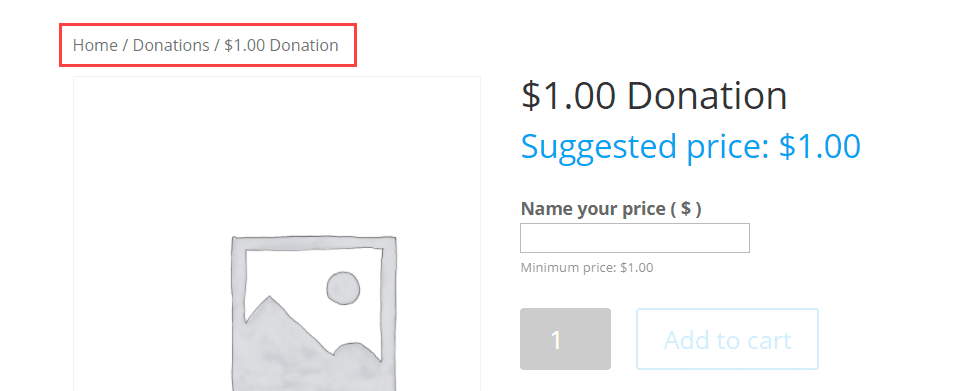
Luego verá cualquiera de las categorías que cree en la lista principal.
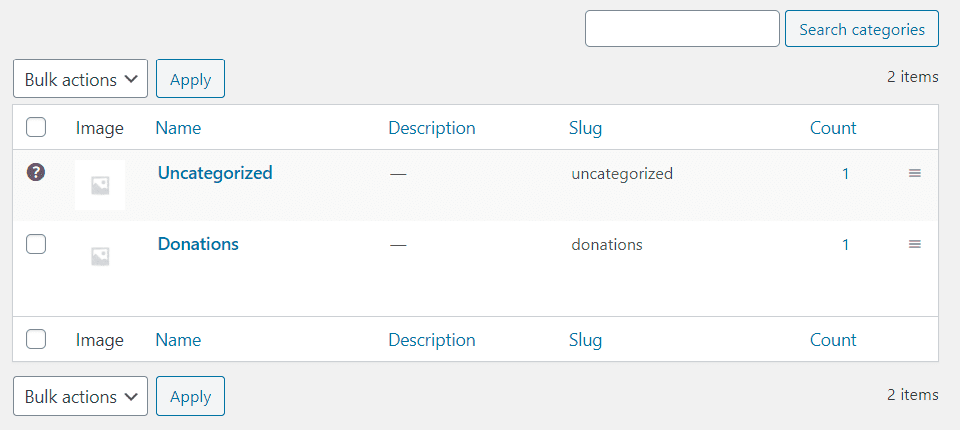
También puede crear categorías secundarias si necesita organizarlas más en los diferentes tipos que acepta.
Crear los productos de donación
Con Name Your Price instalado y activado, no necesita hacer nada especial para crear un producto de donación. Simplemente navegue a Productos – Agregar nuevo . Tener múltiples productos para donaciones es una buena idea. Recomendamos nombrarlos de acuerdo a su valor. Como Donación (cualquier cantidad ), Donación ($5) , etc. Esto no solo es fácil para su mantenimiento de registros, sino que también ayuda a simplificar el proceso de donación para sus usuarios.
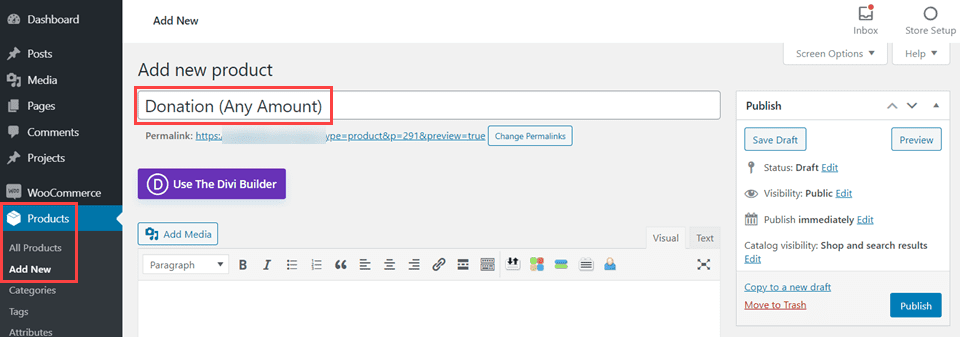
A continuación, desplácese hacia abajo hasta el metabox Datos del producto . En la pestaña general, encontrará una nueva casilla de verificación denominada Name Your Price . Permitirle.
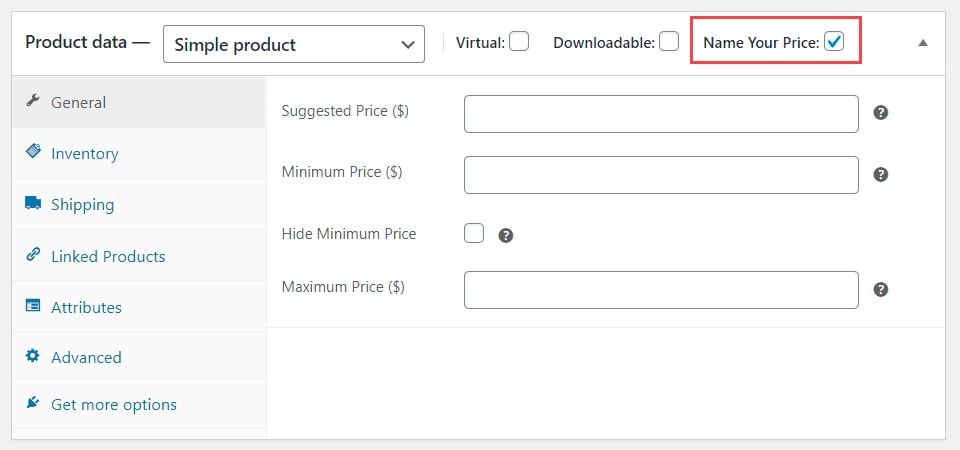
A partir de aquí, no tiene que introducir más información sobre precios. Cuando sus clientes van a la página de donación, pueden agregar la cantidad que deseen. Sin embargo, sugerimos agregar una cantidad de donación mínima nominal. De lo contrario, los clientes pueden agregar y pagar con un total de $0.00. Eso estropeará sus registros y los tuyos.
Si elige tener múltiples productos de donación de diferentes cantidades, le sugerimos que utilice el campo Precio mínimo . Si tiene un producto de Donación ($5) sin mínimo, su contabilidad será muy difícil si alguien cambia el precio a $3, por ejemplo.
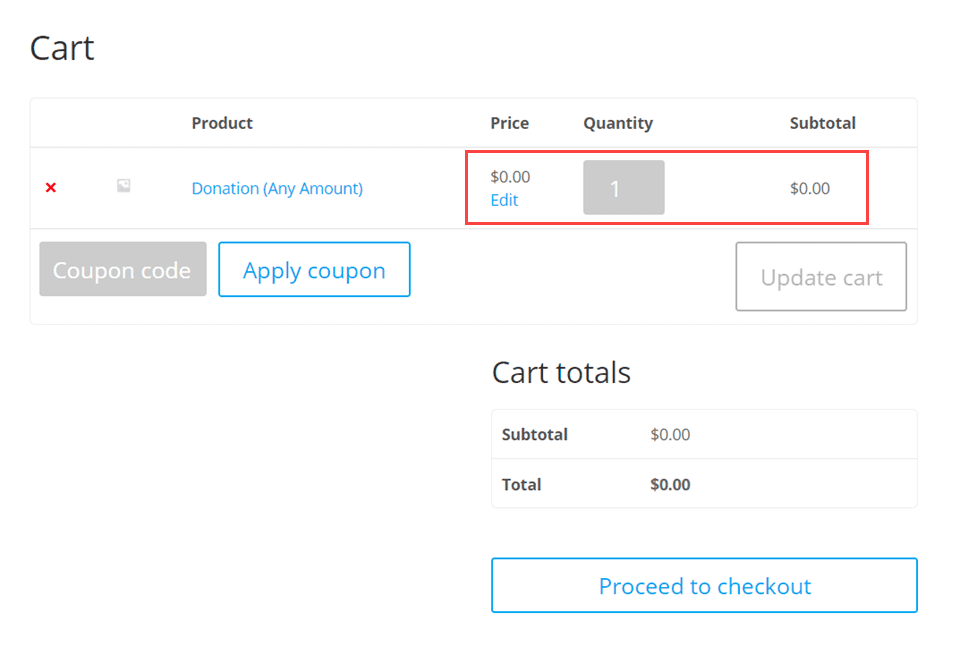
Incluso si ese mínimo es de unos pocos centavos, evitará que su tienda reciba spam con donaciones falsas. Estas compras de cero dólares ni siquiera pasan por PayPal, por lo que pueden acumularse.
Sin embargo, cuando sus clientes eligen una cantidad real en dólares para donar a PayPal, WordPress les pedirá que paguen a través de PayPal.
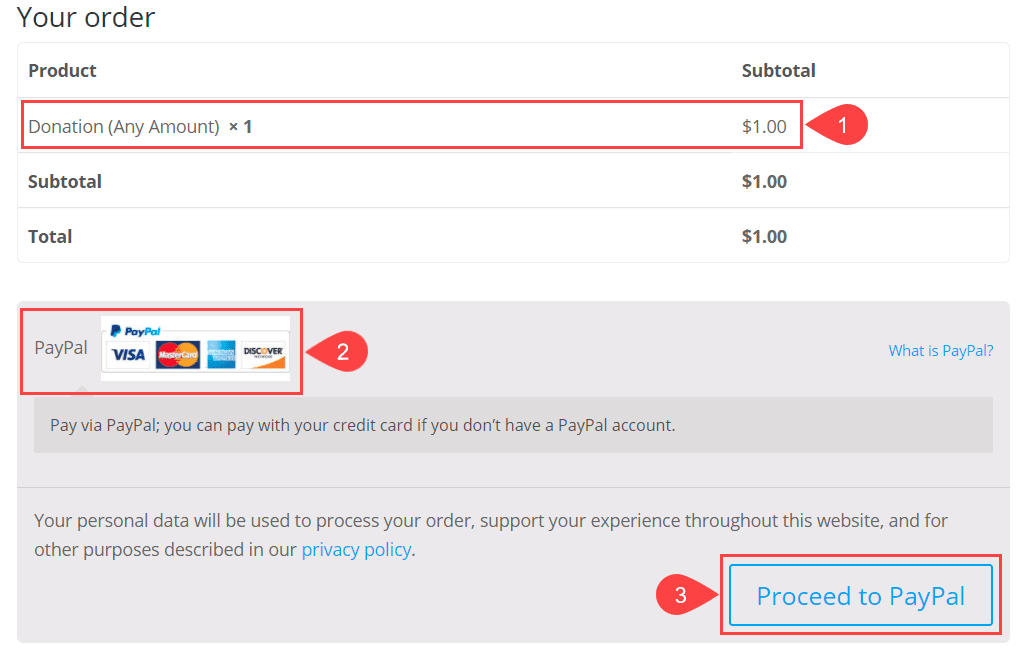
Luego, el usuario es llevado directamente a PayPal.
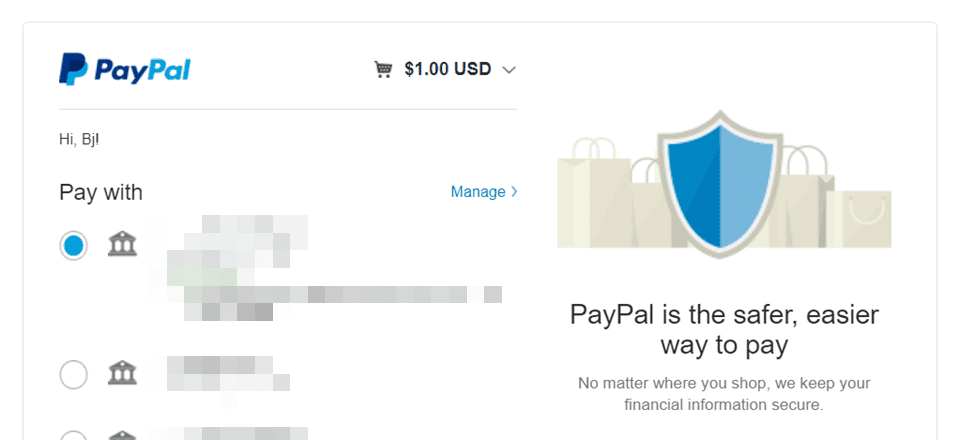
Y si le preocupa tener alguna fricción de UX con el proceso de pago que requiere demasiados pasos, el complemento WooCommerce One-Page Checkout puede eliminar eso por usted.
Seguimiento de donaciones
Después del pago, la donación se incluirá en sus pedidos en Analytics – Pedidos. O r Analytics – Categorías .

Puede optar por ordenar y ver toda la categoría Donaciones que configuró.
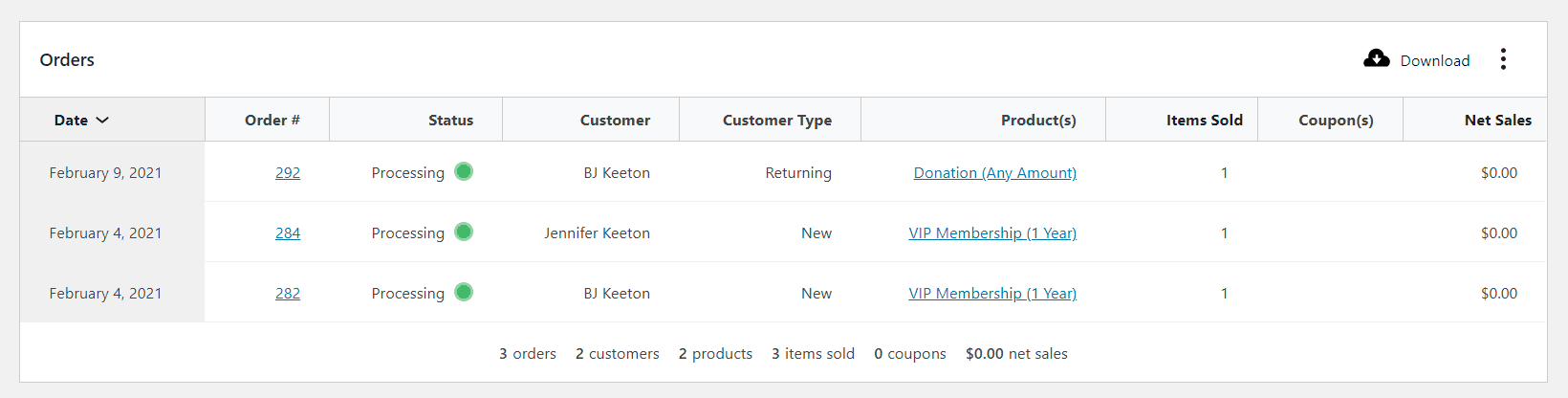
También puede ver en la sección Análisis – Productos qué tipos de donaciones individuales son las más exitosas.
Terminando
Como dijimos anteriormente, si tiene personas que desean donar a través de PayPal, WordPress tiene muchos complementos de PayPal para ayudar a facilitar eso. Tenga en cuenta, sin embargo, que si PayPal es su única forma de procesador de pago, hay países en los que el servicio no funciona. Si las donaciones internacionales son importantes, deberá agregar otro procesador. Sin embargo, si se encuentra en un país que usa PayPal, aceptar donaciones en su sitio de WordPress es tan simple como puede ser.
Imagen destacada del artículo por Codeine K / shutterstock.com